当你使用Windows文件管理器提取工具提取ZIP文件时,有时会出现错误0x80010135。当它出现时,它还会抛出一个消息,说 "路径太长"。
由于错误0x80010135,用户无法用文件资源管理器的提取选项解压ZIP文件。这可能意味着你无法安装或运行包括在ZIP档案中的下载软件包。
那么,错误0x80010135是否也让你陷入了困境?如果是这样,你可以用下面的方法解决0x80010135错误。
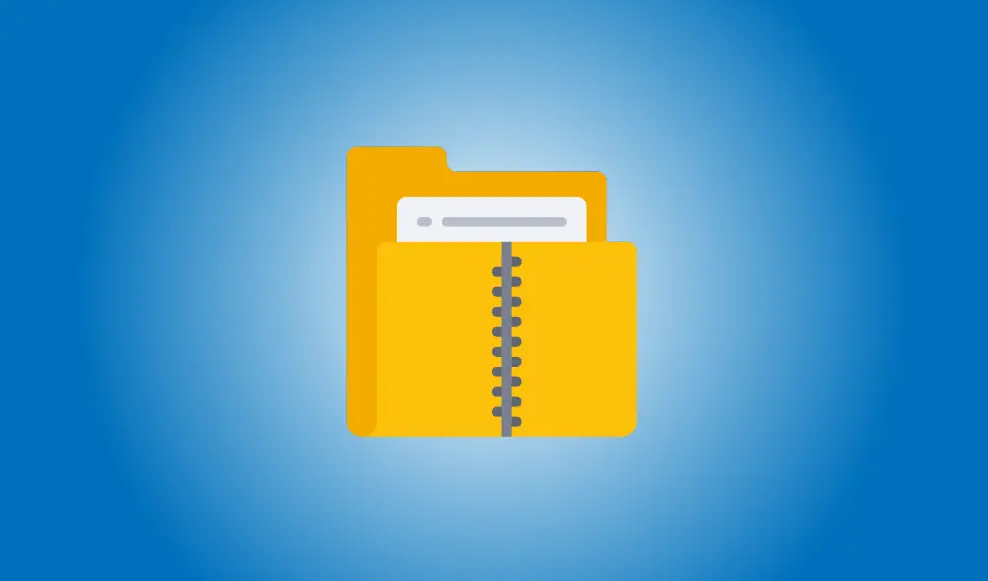
1. 减少ZIP文件名的长度
错误0x80010135的发生通常是因为提取的文件夹的路径超过了Windows的260个字符的限制。这就是为什么错误信息说路径太长,这个问题更可能出现在文件名很长的ZIP档案中。默认情况下,提取的文件夹将与ZIP档案的名称相同。所以,试着减少ZIP的标题的长度,像这样:
1. 打开文件资源管理器,调出包含你需要提取的ZIP档案的目录。
2. 右键单击ZIP文件,在资源管理器的上下文菜单中选择重命名。
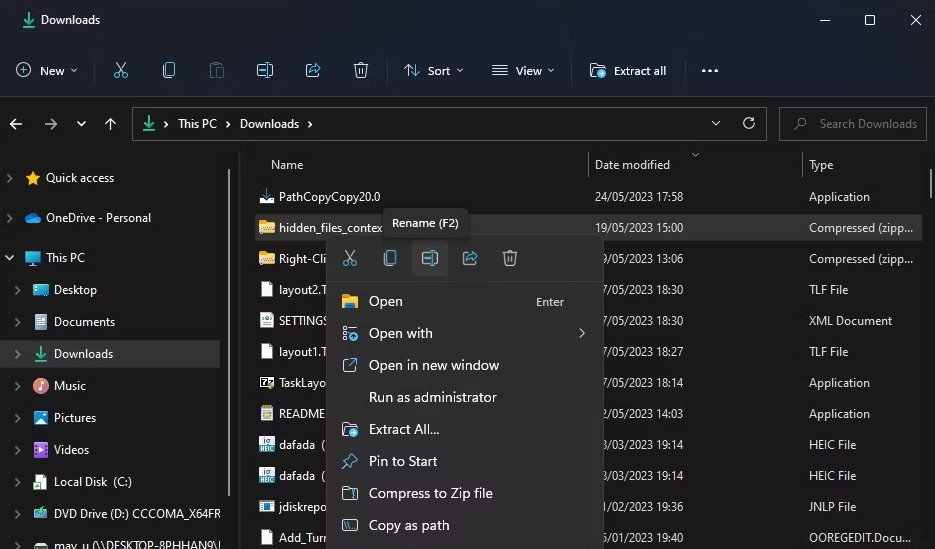
3. 在文本框中为ZIP存档输入一个较短的文件标题。如果可以的话,将存档的标题保持在5或6个字符之内。
2. 将档案提取到根目录
如果一个ZIP文件包括许多子文件夹,那么它的整体提取路径也可能太长。默认情况下,ZIP文件会解压到它所在的文件夹,这可能会导致这个问题。用户已经确认他们已经解决了错误0x80010135,选择提取他们的档案到根C:目录,而不是。这样做可以从提取路径中删除子文件夹。这就是你如何提取ZIP文件到根目录的方法:
1. 进入任何包括你在资源管理器中无法提取的ZIP文件的文件夹。
2. 右键点击ZIP文件,选择上下文菜单中的全部提取选项。
3. 在提取压缩文件的窗口中点击浏览。
4. 然后点击C: 驱动器并按下选择文件夹按钮。提取的路径应该只有C:/,如下图所示:
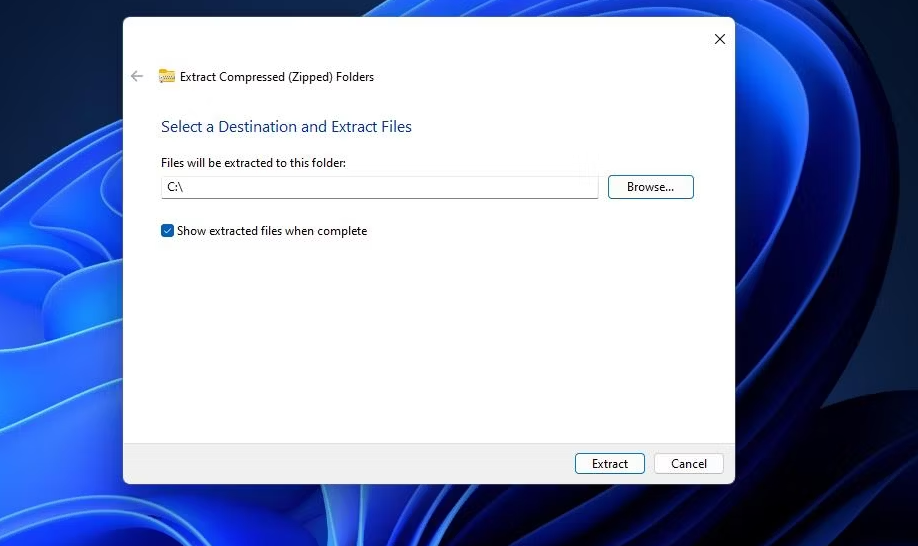
5. 点击 "解压缩",将档案解压到根目录。
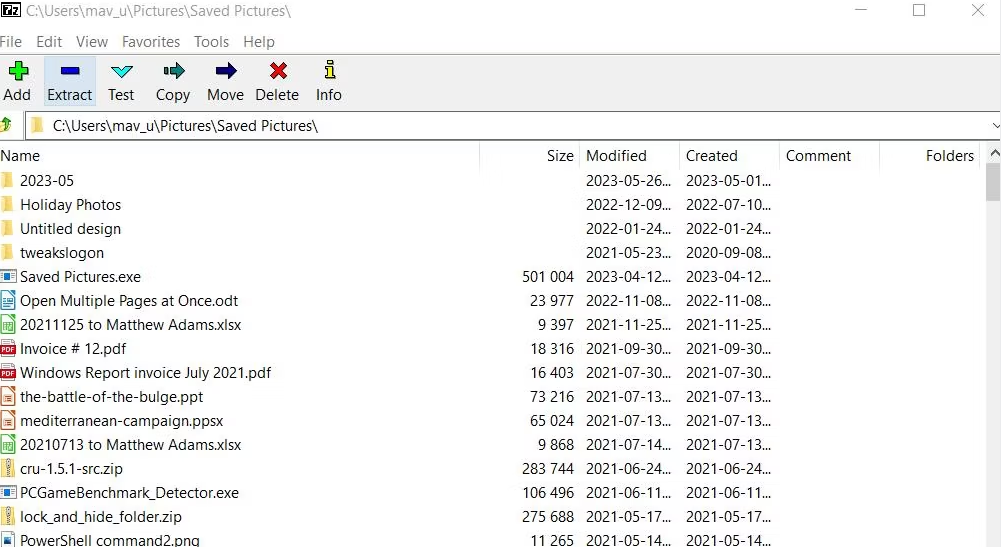
另一种方法是复制并粘贴ZIP档案到根目录。然后从该位置解压,将以默认的根目录路径解压档案。你不需要在解压工具中选择解压存档。
要做到这一点,请右键单击存档,并选择复制。点击资源管理器侧边栏中的C:驱动器,按Ctrl + V将ZIP粘贴到根目录中。然后解压ZIP档案。
3. 用7-ZIP提取存档
如果在尝试了上述可能的解决方案后,仍然出现错误0x80010135,那么该档案可能包括一些名称过长的子文件夹。然而,在没有解压之前,你不能重命名ZIP中的任何文件夹。
那么你就需要尝试一个对许多用户有效的变通方案。用一个替代的第三方提取工具解压ZIP档案,如7-ZIP,260个字符的限制并不适用。
下面是你如何用7-ZIP提取ZIP文件:
1. 打开7-Zip的下载页面。
2. 点击64位Windows x64下载链接。
3. 调出你的浏览器下载7-ZIP设置文件的目录。
4. 双击7z2300-x64.exe文件。
5. 在7-Zip设置窗口中点击安装。
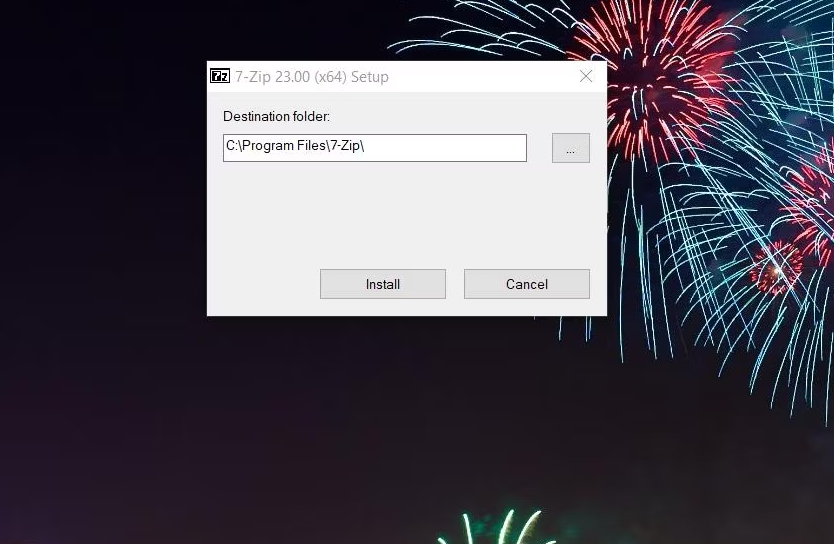
6. 打开7-Zip档案提取软件。
7. 在7-ZIP中选择发生0x80010135错误的ZIP档案。
8. 点击7-Zip的提取选项。

9. 在提取窗口中选择确定。
4. 启用较长的文件路径支持
启用更长的文件路径支持将消除导致错误0x80010135的260个字符的路径限制。你可以通过手动编辑注册表、运行PowerShell命令或启用Win32组策略设置来做到这一点。这就是如何用PowerShell方法启用更长的文件路径支持:
1. 以管理员身份运行PowerShell或在Windows终端打开该命令行外壳。
2. 输入以下命令,启用长文件路径支持:
New-ItemProperty -Path "HKLM:\SYSTEM\CurrentControlSet\Control\FileSystem" -Name "LongPathsEnabled" -Value 1 -PropertyType DWORD –Force

3. 按回车键,启用长文件路径。
4. 关闭PowerShell(或Windows终端),重新启动你的桌面或笔记本电脑。
提取你需要的ZIP文件
这里涉及的潜在解决方案肯定会解决大多数用户的0x80010135错误。这些修复措施将解决主要导致该问题的提取路径的260个字符的限制。然后你就可以在Windows 11和10中解压你所有下载的ZIP文件。
版权声明:文章仅代表作者观点,版权归原作者所有,欢迎分享本文,转载请保留出处!



发表于2023-06-12 at 22:05 沙发
在终端中,应该写:
New-ItemProperty -Path “HKLM:\SYSTEM\CurrentControlSet\Control\FileSystem” -Name “LongPathsEnabled” -Value 1 -PropertyType DWORD -Force
@yxp感谢提醒![[威武]](data:image/gif;base64,R0lGODlhAQABAAAAACH5BAEKAAEALAAAAAABAAEAAAICTAEAOw==)